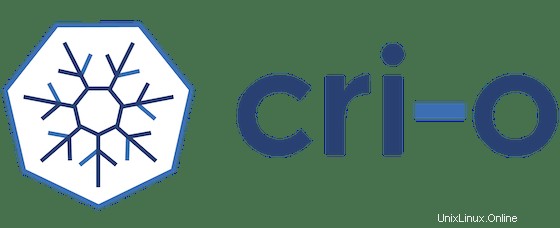
Dalam tutorial ini, kami akan menunjukkan kepada Anda cara menginstal CRI-O di Ubuntu 22.04 LTS. Bagi Anda yang belum tahu, CRI-O adalah mesin kontainer open-source dan sebuah alternatif untuk mesin Docker. Ini adalah lingkungan runtime container yang ringan. Runtime container adalah perangkat lunak yang bertanggung jawab untuk menjalankan container.
Artikel ini mengasumsikan Anda memiliki setidaknya pengetahuan dasar tentang Linux, tahu cara menggunakan shell, dan yang terpenting, Anda meng-host situs Anda di VPS Anda sendiri. Instalasi cukup sederhana dan mengasumsikan Anda sedang berjalan di akun root, jika tidak, Anda mungkin perlu menambahkan 'sudo ' ke perintah untuk mendapatkan hak akses root. Saya akan menunjukkan kepada Anda langkah demi langkah instalasi CRI-O di Ubuntu 22.04 (Jammy Jellyfish). Anda dapat mengikuti instruksi yang sama untuk Ubuntu 22.04 dan distribusi berbasis Debian lainnya seperti Linux Mint, Elementary OS, Pop!_OS, dan lainnya juga.
Prasyarat
- Server yang menjalankan salah satu sistem operasi berikut:Ubuntu 22.04, 20.04, dan distribusi berbasis Debian lainnya seperti Linux Mint.
- Sebaiknya Anda menggunakan penginstalan OS baru untuk mencegah potensi masalah.
- Akses SSH ke server (atau cukup buka Terminal jika Anda menggunakan desktop).
- Seorang
non-root sudo useratau akses keroot user. Kami merekomendasikan untuk bertindak sebagainon-root sudo user, namun, karena Anda dapat membahayakan sistem jika tidak berhati-hati saat bertindak sebagai root.
Instal CRI-O di Ubuntu 22.04 LTS Jammy Jellyfish
Langkah 1. Pertama, pastikan bahwa semua paket sistem Anda mutakhir dengan menjalankan apt berikut perintah di terminal.
sudo apt update sudo apt upgrade sudo apt install apt-transport-https ca-certificates curl gnupg2 software-properties-common
Langkah 2. Menginstal CRI-O di Ubuntu 22.04.
Secara default, CRI-O tidak tersedia di repositori dasar Ubuntu 22.04. Sekarang jalankan perintah berikut untuk menambahkan paket konfigurasi repositori CRI-O:
echo "deb [signed-by=/usr/share/keyrings/libcontainers-archive-keyring.gpg] https://download.opensuse.org/repositories/devel:/kubic:/libcontainers:/stable/$OS_VERSION/ /" | sudo tee /etc/apt/sources.list.d/devel:kubic:libcontainers:stable.list echo "deb [signed-by=/usr/share/keyrings/libcontainers-crio-archive-keyring.gpg] https://download.opensuse.org/repositories/devel:/kubic:/libcontainers:/stable:/cri-o:/$CRIO_VERSION/$OS_VERSION/ /" | sudo tee /etc/apt/sources.list.d/devel:kubic:libcontainers:stable:cri-o:$CRIO_VERSION.list
Selanjutnya, impor kunci GPG:
curl -fsSL https://download.opensuse.org/repositories/devel:/kubic:/libcontainers:/stable/$OS_VERSION/Release.key | sudo gpg --dearmor -o /usr/share/keyrings/libcontainers-archive-keyring.gpg curl -fsSL https://download.opensuse.org/repositories/devel:/kubic:/libcontainers:/stable:/cri-o:/$CRIO_VERSION/$OS_VERSION/Release.key | sudo gpg --dearmor -o /usr/share/keyrings/libcontainers-crio-archive-keyring.gpg
Setelah repositori diaktifkan, sekarang instal versi terbaru paket CRI-O menggunakan perintah di bawah ini:
sudo apt update sudo apt install cri-o cri-o-runc
Setelah berhasil diinstal, aktifkan CRI-O (untuk memulai secara otomatis saat sistem boot), mulai, dan verifikasi status menggunakan perintah di bawah ini:
sudo systemctl enable crio sudo systemctl start crio sudo systemctl status crio
Langkah 3. Memasang Plugin CNI (Container Network Interface) Untuk CRI-O.
Jalankan perintah berikut untuk menginstal plugin CNI:
sudo apt install containernetworking-plugins
Langkah 4. Menggunakan CRI-O di Ubuntu 22.04.
Pertama, kita menginstal CRI Tools untuk mengelola pod dan container:
sudo apt install cri-tools
Periksa keberadaan crictl perintah:
$ sudo crictl info
{
"status": {
"conditions": [
{
"type": "RuntimeReady",
"status": true,
"reason": "",
"message": ""
},
{
"type": "NetworkReady",
"status": false,
"reason": "NetworkPluginNotReady",
"message": "Network plugin returns error: Missing CNI default network"
}
]
}
} Selanjutnya, tarik gambar Nginx uji dari Docker Hub:
sudo crictl pull nginx
Periksa gambar yang tersedia:
sudo crictl images
Selamat! Anda telah berhasil menginstal CRI-O. Terima kasih telah menggunakan tutorial ini untuk menginstal CRI-O pada sistem Ubuntu 22.04 LTS Jammy Jellyfish. Untuk bantuan tambahan atau informasi berguna, kami sarankan Anda memeriksa situs web resmi CRI-O.